728x90
반응형
학교나 회사에서 최신버전을 많이 쓰는데 가끔 기업에서 용량이 가벼워서 옛날 버전 캐드를 선호하는 경우가 있습니다 2008, 2010 캐드 사용방법과 해치 설치 방법을 알려드리겠습니다 결론부터 말씀드리면 라떼 캐드와 요즘 캐드는 비슷한데 즉각적으로 보이는 시각적인 기능은 없을 수 있습니다 명령어는 거의 대부분 있어서 사용하는데 지장은 없습니다


위와 같은 리본 메뉴를 보려면

탭에서 AutoCad Classic(오토캐드 클래식)을 선택합니다

최신판과 비슷한 메뉴가 뜹니다 팝업창을 끄려면
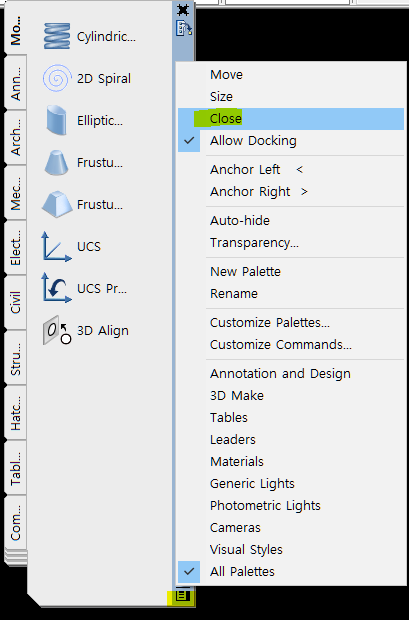
아래에 있는 버튼을 클릭 후 Close(닫기)를 누릅니다
캐드 옵션 창에 들어가는 방법
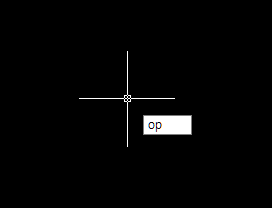
명령어 창에 op라고 입력합니다 최신버전은 options라고 입력하면 뜨는데 옛날버전은 op라고 입력해야 열려요
해치 설치하기
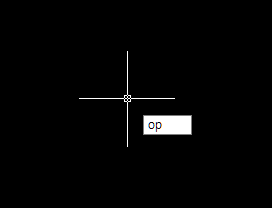
캐드에 있는 기본 해치 뿐만 아니라 다운받은 해치를 추가적으로 쓰는 방법을 알려드리겠습니다 결론적으로 말씀드리면 최신버전과 같습니다 명령어 창에 op라고 입력합니다 폴더에 설치하는 방법도 있는데 제가 잘 못 하고 있어서 나중에 알게 되면 추후에 알려드리겠습니다

맨 위에 있는 support file search path(한글판 : 지원파일경로)를 선택후 add(한글판 : 추가)를 누릅니다
그리고 browse(찾기) 버튼을 누른뒤 다운 받은 해치 폴더를 찾습니다
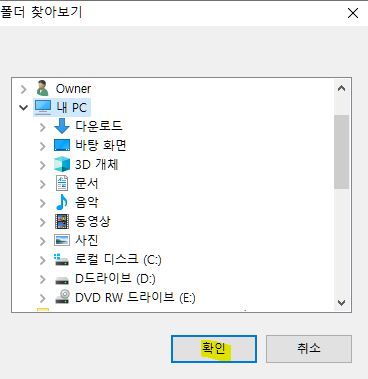
다운 받은 폴더가 있는 폴더를 선택 후 확인을 누릅니다
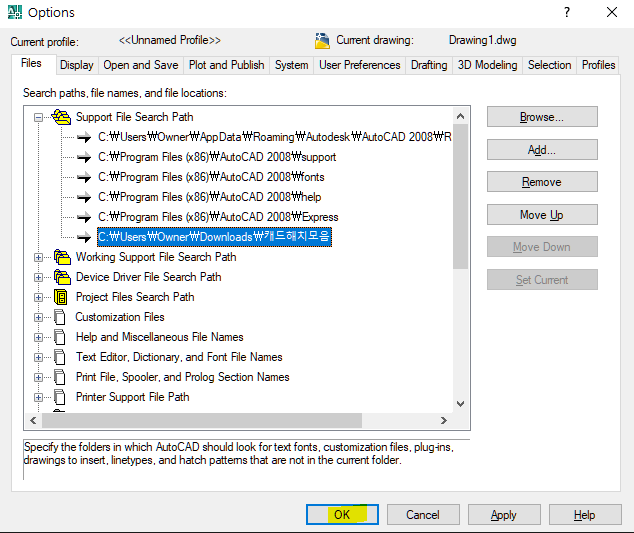
폴더를 연결한 뒤 OK(한글판 : 확인) 버튼을 누릅니다
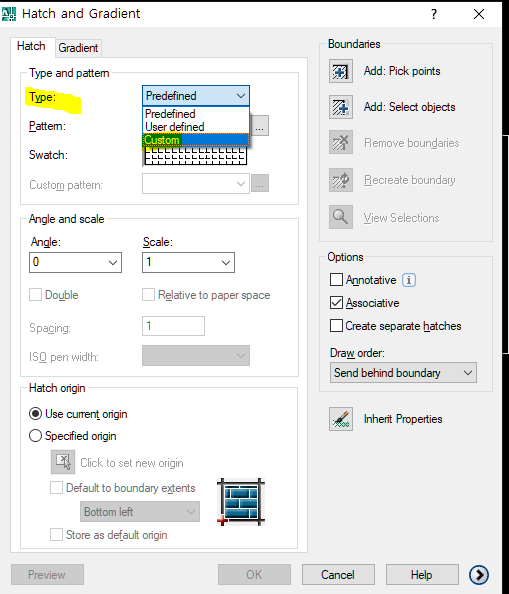
다운 받은 해치를 쓰려면 해치 명령어를 입력 후(H)
Type에서 Custom(한글판 : 사용자)을 입력합니다
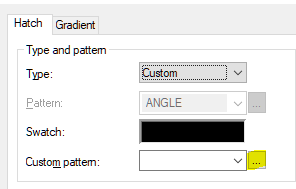
점 세개 누르고 Custom에서 원하는 해치를 찾은 뒤
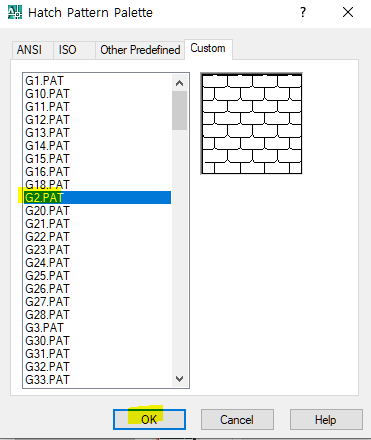
OK(한글판 : 확인)를 선택합니다
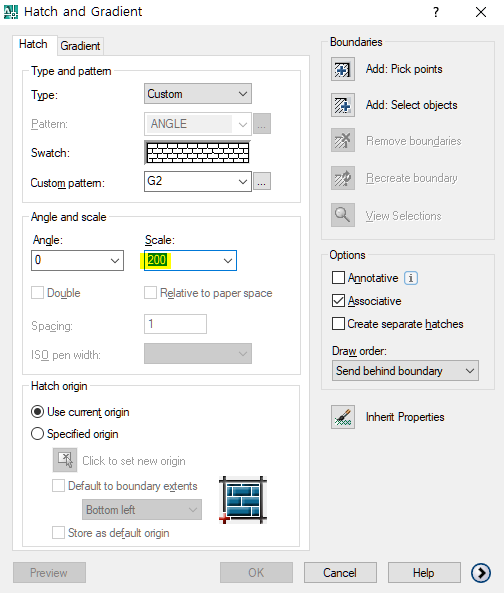
그리고 스케일(축척, Scale), angle(각도)를 조절 합니다 라떼 캐드와 요즘 캐드의 차이점은 요즘 캐드는 해치를 작성한 뒤에 영역이 있어서 조절하기 쉬운데 라떼 캐드는 해치에 끝 영역이 안 생기고 스케일을 너무 크게 해서 패턴이 안 보일만큼 큰 스케일을 입력하면 안 보이거나 선택이 안 되는 경우가 생길 수 있습니다
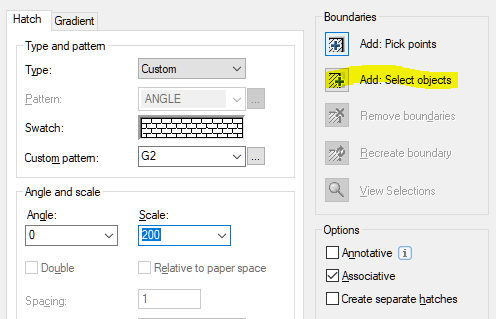
해치를 입히려면 select object(한글판 : 객체선택)를 선택 합니다
pick은(영역 선택)은 추천하지 않습니다 라떼캐드를 쓰는 컴퓨터에서 렉이 걸릴 수 있기 때문 입니다
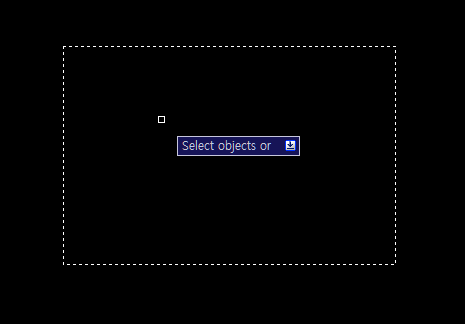
선택 후 엔터를 누르고
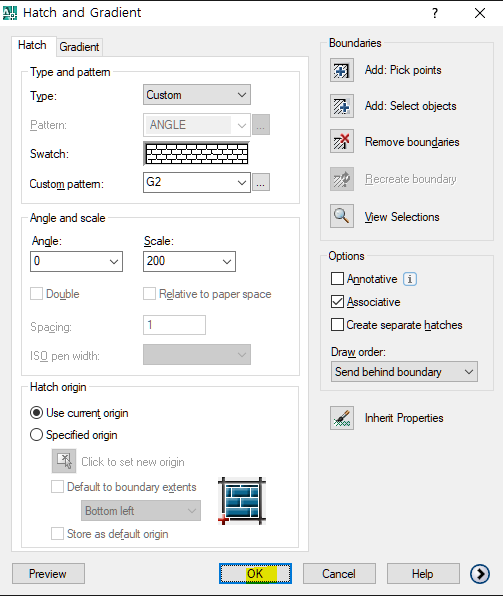
ok를 누릅니다
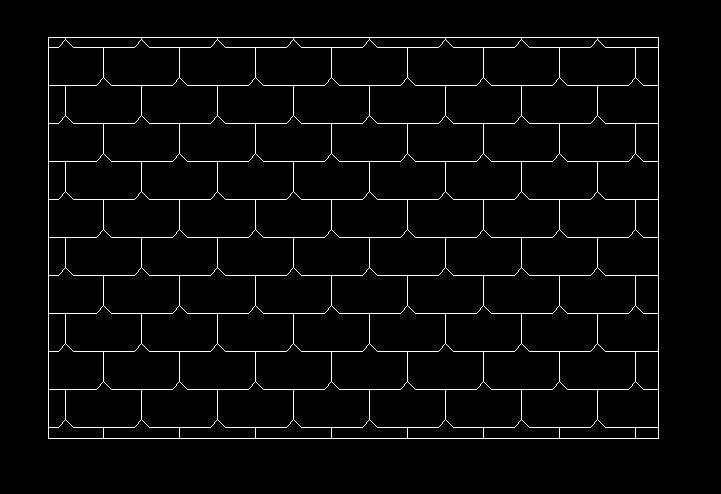
해치가 생겼습니다
해치 편집
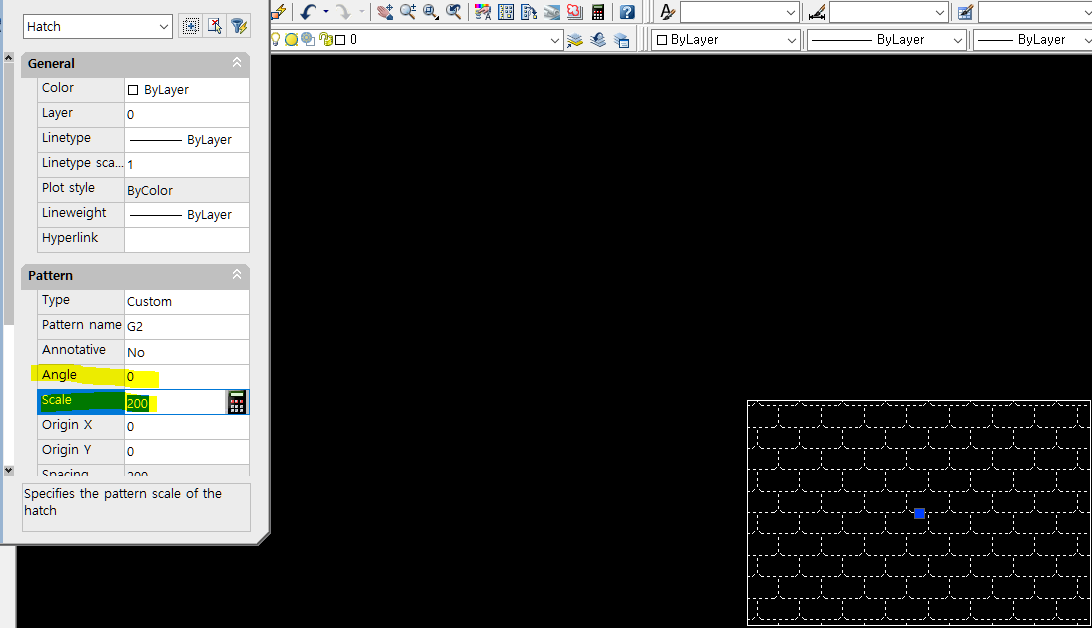
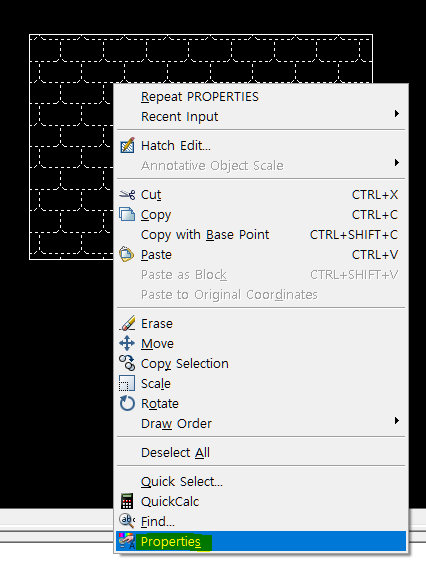
1. 명령어 입력 [CH] 입력 후 속성 수정 = 해치 선택 후 - 오른쪽 마우스 - Properties
2. 해치 두번 클릭 하면 나오는 해치 창에서 수정
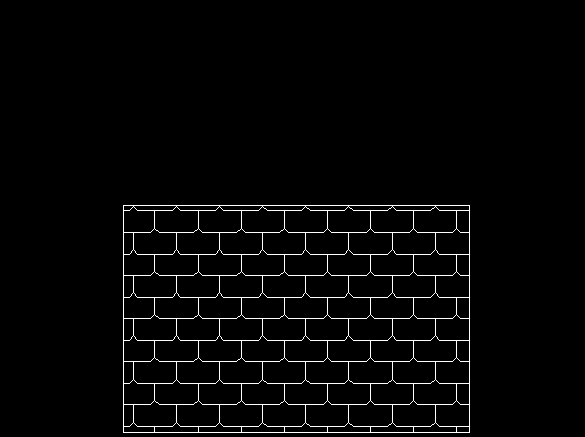
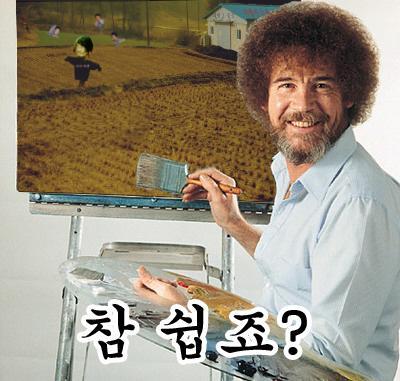
해치 영역 조절
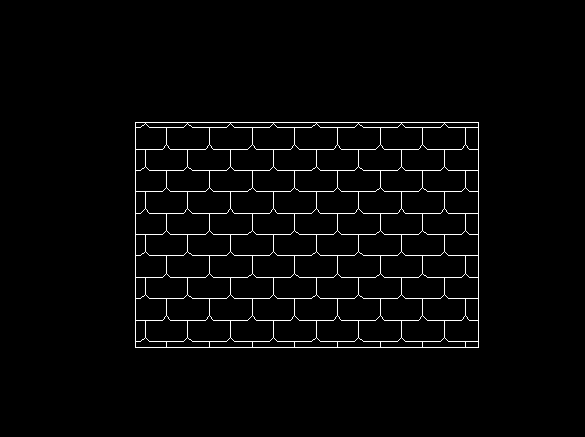
s(스트레치)명령어로 해치 영역을 늘립니다 알아두셔야 될 건 s 명령어는 전체를 선택하는 게 아니라
늘리고 싶은 부분의 일부분을 선택하면 됩니다 사각형을 늘린다고 치면 선 3개만 선택하면 됩니다
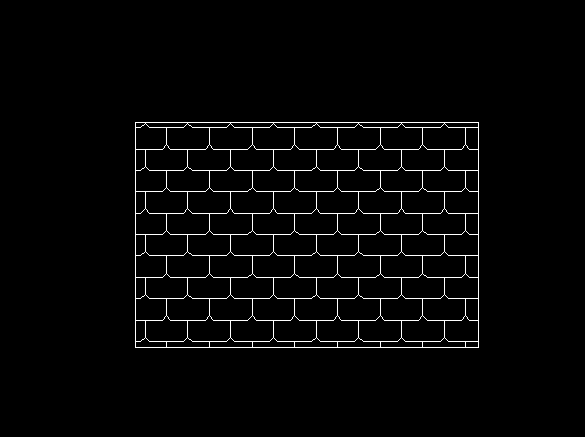
전체를 선택 해 직접 하나씩 늘립니다
728x90
반응형
'실내디자인 > 캐드 강좌' 카테고리의 다른 글
| [캐드강좌] 캐드엑셀로/ExtractTexttoExcel(T2E).lspDOWNLOAD (0) | 2023.08.20 |
|---|---|
| [캐드강좌] 캐드 열기할 도면의 이름 입력/ FILEDIA / 캐드 Ctrl+O 안됌 (0) | 2023.07.25 |
| [캐드강좌] pdf dwg 변환 / jpg dwg 변환 하는 방법 / PDFIMPORT (0) | 2023.05.03 |
| 캐드에서 도면을 출력하는 방법 4가지 , 캡처 /PDF /EPS /인쇄 / DWG TO PDF 방법 (0) | 2022.08.11 |
| 부엌 주방 상부장 평면 그리는 방법 / how to drawing cupboard in autocad / 실내건축기사 실내건축산업기사 부엌 도면 그리기 (0) | 2022.06.15 |


댓글